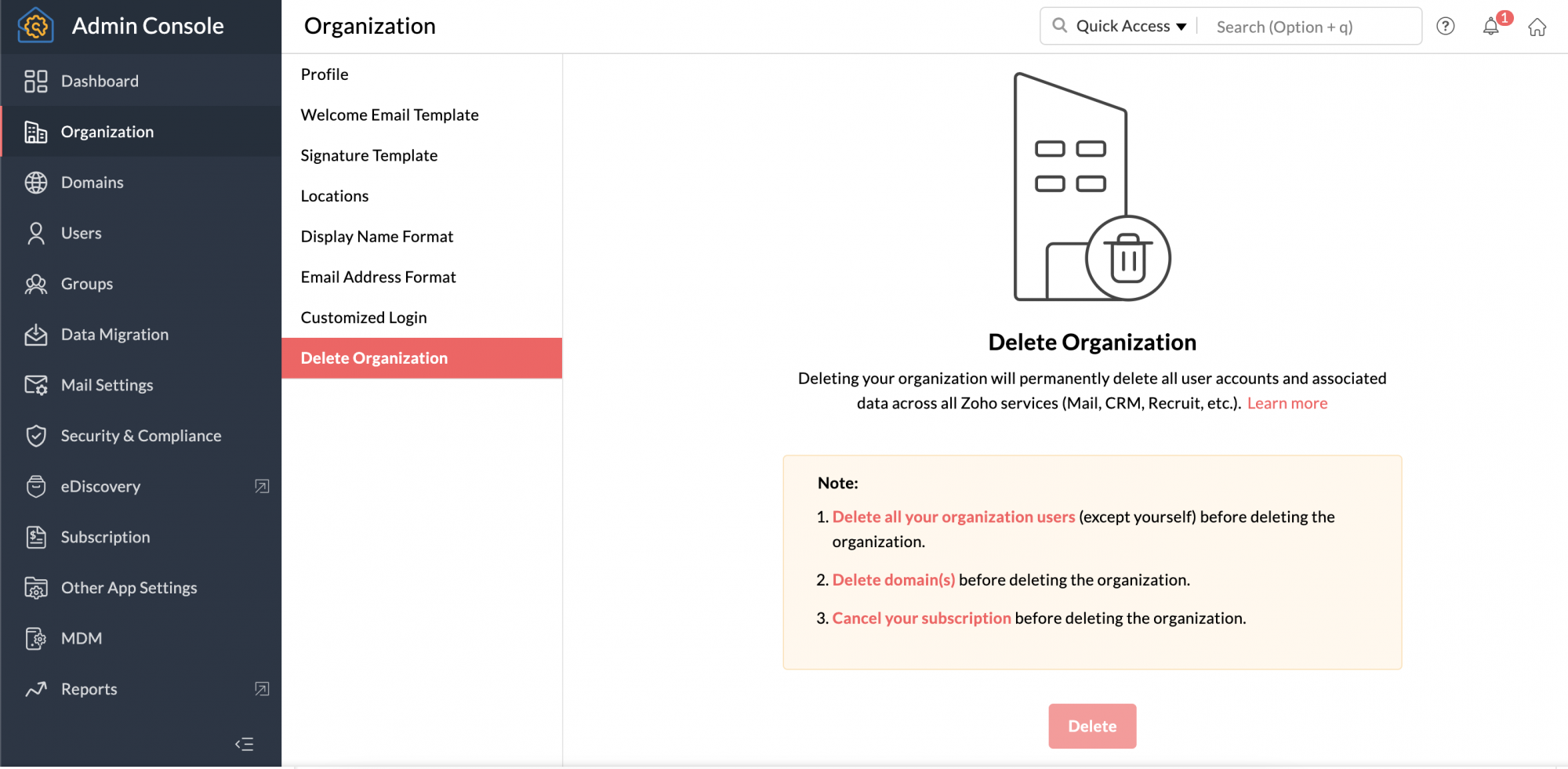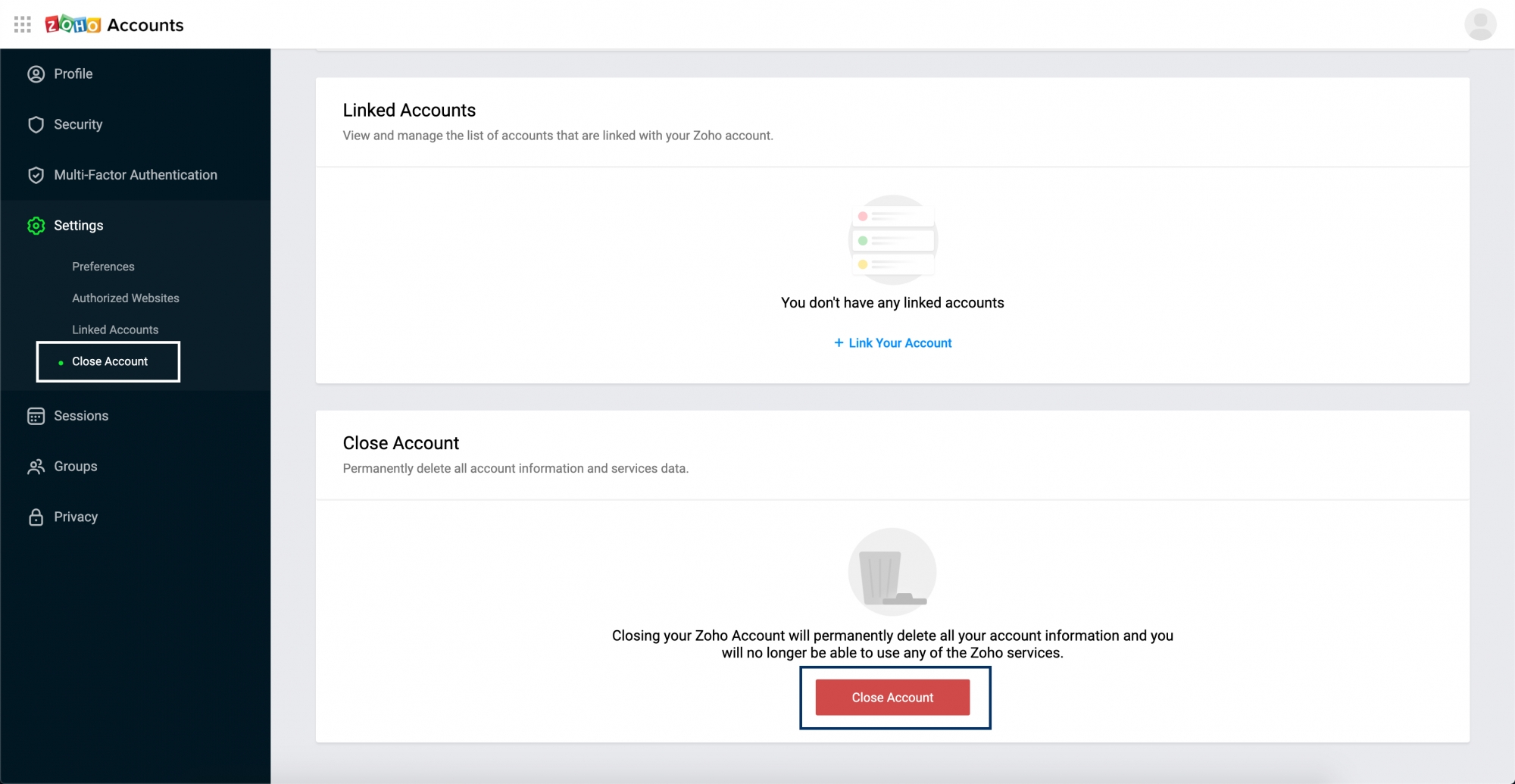ลงชื่อออก
ให้คลิกรูปโปรไฟล์ของคุณที่มุมบนขวา เมื่อต้องการลงชื่อออกจาก Zoho Apps ทั้งหมด คุณจะเห็นรายการดรอปดาวน์ที่มีตัวเลือก Sign out (ลงชื่อออก) เมื่อคุณออกจากระบบ คุณจะออกจากระบบแอปพลิเคชัน Zoho อื่นๆ ทั้งหมดในแท็บอื่นๆ ของเบราว์เซอร์ที่ใช้งานอยู่

ลบองค์กร
ในกรณีที่คุณได้ตั้งค่าบัญชีองค์กรและต้องการเปลี่ยนบัญชีของคุณเป็นบัญชีส่วนบุคคล หรือต้องการเข้าร่วมบัญชีองค์กรอื่น คุณต้องลบบทบาทการเป็นผู้ดูแลระบบระดับสูงในองค์กรปัจจุบันก่อนที่จะเข้าร่วมองค์กรอื่น
สามขั้นตอนหลักก่อนลบองค์กรคือ
- การลบผู้ใช้
- การลบโดเมน
- การยกเลิกการสมัครใช้งานแบบเสียค่าใช้จ่ายใดๆ ที่คุณเป็นส่วนหนึ่ง โปรดดูคำแนะนำการยกเลิกการสมัครใช้งาน Zoho Mail ที่นี่
หมายเหตุ:
ตรวจสอบให้แน่ใจว่าคุณได้สำรองข้อมูลทั้งหมดแล้วก่อนที่คุณจะเริ่มลบองค์กร เนื่องจากข้อมูลจะไม่สามารถกู้คืนได้เมื่อองค์กรถูกลบแล้ว
ขั้นตอนในการลบผู้ใช้
ในขั้นตอนแรก คุณควรลบผู้ใช้ทั้งหมด (ยกเว้นตัวคุณเอง) ที่แสดงรายการอยู่ภายใต้องค์กรปัจจุบันของคุณ
- เข้าสู่ระบบแผงควบคุม Zoho Mail ในฐานะผู้ดูแลระบบ
- ไปยัง Users (ผู้ใช้) ในหน้าต่างด้านซ้าย
- เลือกผู้ใช้ทั้งหมด (ยกเว้นตัวคุณเอง) และคลิกตัวเลือก Delete (ลบ)
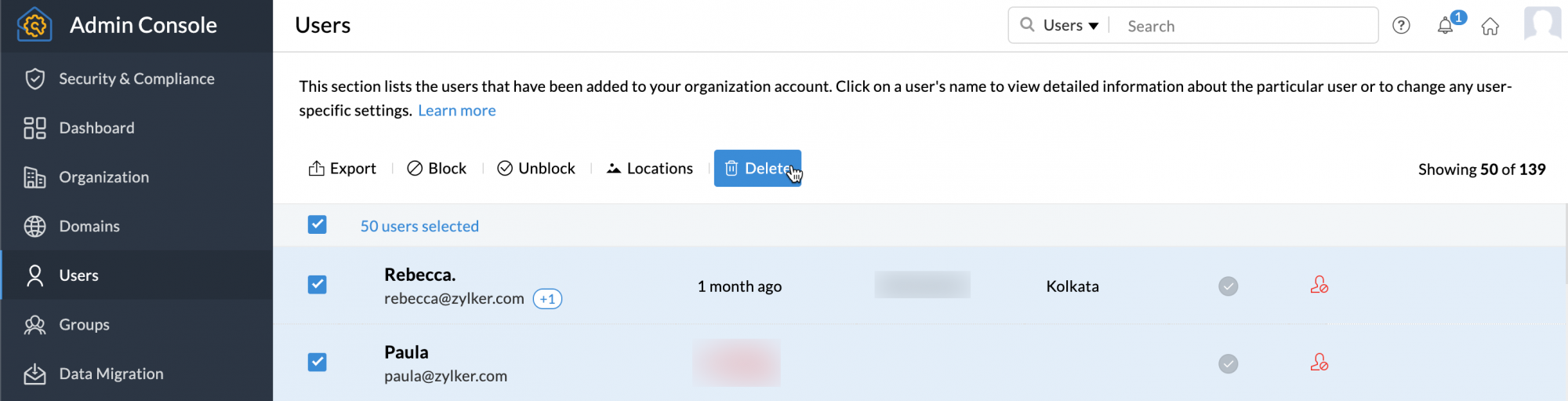
ขั้นตอนการลบโดเมน
คุณต้องเอาโดเมนทั้งหมดที่เชื่อมโยงภายใต้องค์กรของคุณออกก่อนที่จะลบองค์กร
- เข้าสู่ระบบแผงควบคุม Zoho Mail ในฐานะผู้ดูแลระบบ
- ไปยัง Domains (โดเมน) ในหน้าต่างด้านซ้าย
- วางเมาส์เหนือโดเมนที่คุณต้องการลบและคลิกไอคอนลบเพื่อลบโดเมนของคุณ นามแฝงที่ยึดตามโดเมนและที่อยู่อีเมลทั้งหมดที่เชื่อมโยงกับโดเมนที่ถูกลบจะถูกลบออกจากบัญชีของคุณโดยอัตโนมัติ

สามารถลบโดเมนที่ลงทะเบียนผ่าน Zoho ได้จากส่วน Domains (โดเมน) เช่นกัน ถ้าคุณไม่แน่ใจในกระบวนการนี้ เราขอแนะนำให้ติดต่อ support@zohomail.com เพื่อลบโดเมนดังกล่าว
ขั้นตอนในการลบองค์กร
- เข้าสู่ระบบแผงควบคุม Zoho Mail ในฐานะผู้ดูแลระบบระดับสูง
- ตรวจสอบให้แน่ใจว่าคุณได้ลบโดเมนทั้งหมดที่คุณได้เพิ่มลงในบัญชีของคุณแล้ว
- หลังจากลบโดเมนทั้งหมดแล้ว ให้นำทางไปยัง Organization (องค์กร) จากบานหน้าต่างด้านซ้าย
- ไปที่ Delete Organization (ลบองค์กร)
- คลิกปุ่ม Delete (ลบ)
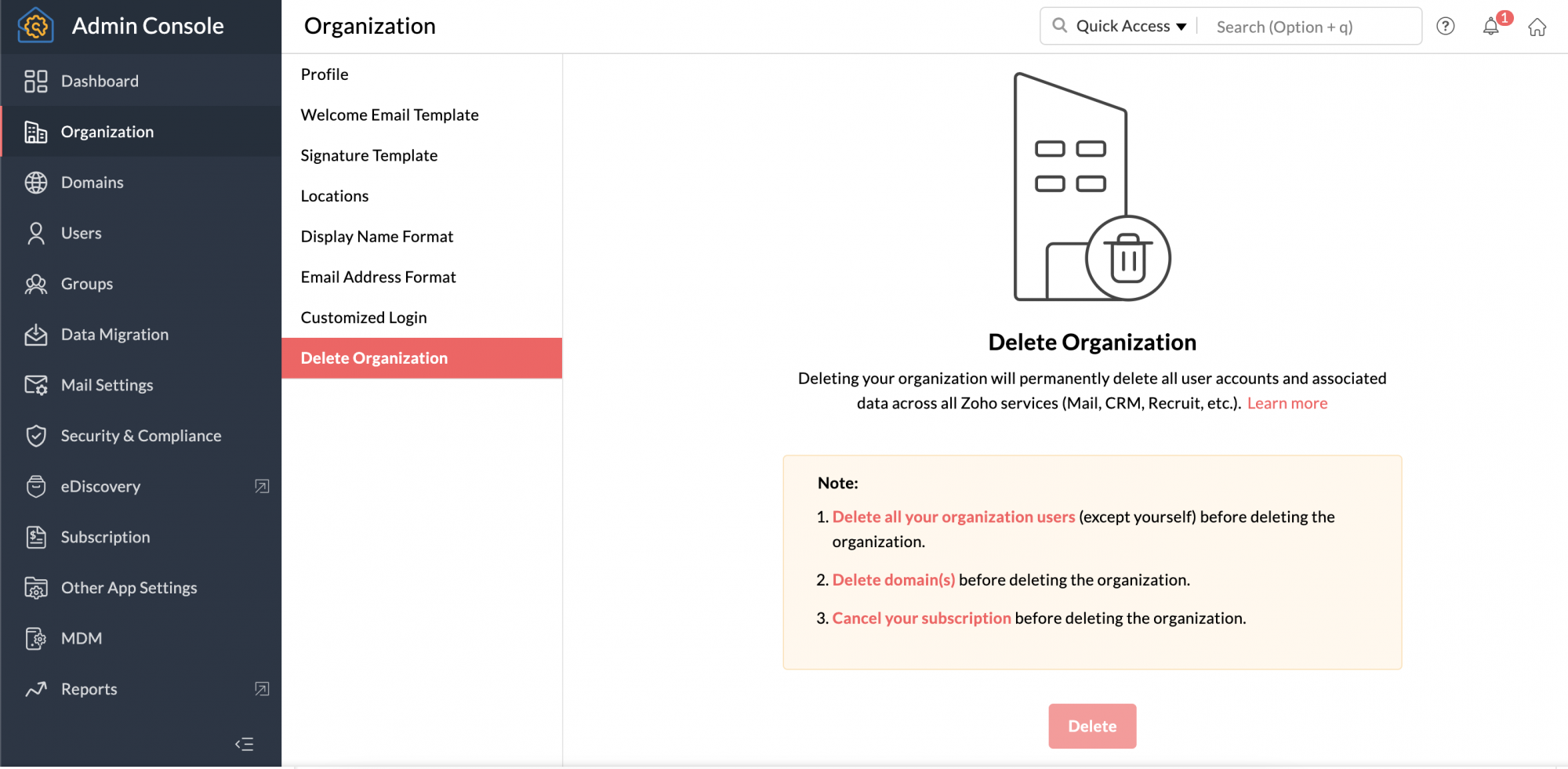
- การตั้งค่าขององค์กรจะถูกลบออก และคุณจะถูกแปลงเป็นผู้ใช้ส่วนบุคคล (name@zohomail.com) ใน Zoho Mail
หมายเหตุ:
การลบองค์กรจะลบบัญชีผู้ใช้และข้อมูลที่เกี่ยวข้องทั้งหมดของบริการ Zoho ทั้งหมดอย่างถาวร (Mail, CRM, ฯลฯ)
ปิดบัญชี
เมื่อคุณปิดบัญชี Zoho จะเป็นการปิดบัญชี Zoho ในแอปพลิเคชัน Zoho ทุกแอปพลิเคชัน เช่นCRM/ Recruit/ Mail/ Docs และอื่นๆ คุณจะไม่สามารถเข้าถึงแอปพลิเคชัน Zoho ใดๆ ได้
ขั้นตอนในการปิดบัญชีสำหรับผู้ดูแลระบบระดับสูง:
หากคุณเป็นผู้ดูแลระบบระดับสูงประจำบัญชี คุณจะสามารถปิดบัญชีได้หลังจากการดำเนินการต่อไปนี้แล้วเท่านั้น:
- ยกเลิกการสมัครใช้งาน – หากคุณเป็นผู้ใช้แผนบริการฟรีและไม่ได้สมัครใช้บริการที่ชำระเงินใดๆ คุณสามารถข้ามขั้นตอนนี้ได้ หากคุณมีการสมัครใช้งาน Zoho Mail อยู่ คุณจะต้องยกเลิกการสมัครใช้งานก่อนที่จะปิดบัญชี
- ลบโดเมนและองค์กร - คุณต้องลบโดเมนทั้งหมดที่เกี่ยวข้องกับองค์กรของคุณออก และจากนั้นจึงลบองค์กร
- เมื่อคุณลบองค์กรแล้ว คุณสามารถทำตามคำแนะนำด้านล่างเพื่อปิดบัญชีนั้นได้
ขั้นตอนในการปิดบัญชี :
- เข้าสู่ระบบบัญชี Zoho คุณอาจได้รับการแจ้งให้ป้อนรหัสผ่านของคุณ หากเป็นเช่นนั้น ให้ป้อนรหัสผ่าน Zoho ของคุณเพื่อดำเนินการต่อ
- ในบานหน้าต่างด้านซ้าย ให้คลิก Settings (การตั้งค่า) แล้วไปที่ส่วน Close Account (ปิดบัญชี)
- ในส่วน Close Account (ปิดบัญชี) ให้คลิก Close Account (ปิดบัญชี)
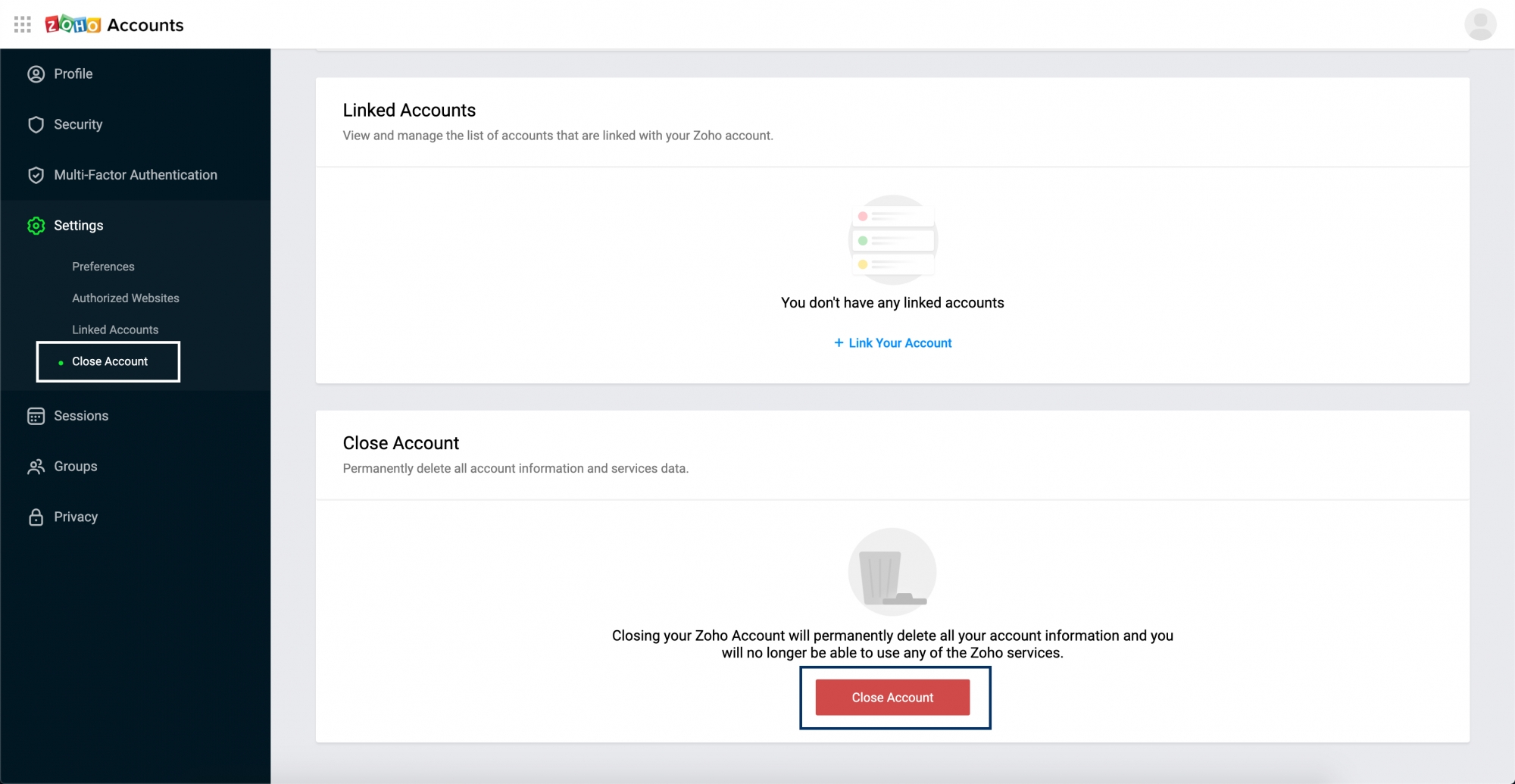
- คุณจะต้องป้อนรหัสผ่านของคุณเพื่อให้เรายืนยันตัวตนของคุณ ป้อนรหัสผ่านของคุณและคลิก Confirm Password (ยืนยันรหัสผ่าน)
- แสดงความคิดเห็นและคลิก Close Account (ปิดบัญชี) คุณจะได้รับการแจ้งให้ป้อนรหัสผ่านของคุณอีกครั้ง
เมื่อป้อนรหัสผ่านที่ถูกต้องแล้ว บัญชีของคุณจะถูกปิด